Si vous lisez ce didacticiel, vous devez avoir rencontré Snapchat qui n’affiche pas de problème de messages sur Android. Si c’est vraiment le cas, alors laissez-moi vous dire que vous avez atteint le bon endroit.
Dans cet article, vous obtiendrez diverses méthodes de dépannage pour résoudre le problème des messages Android qui ne fonctionnent pas avec Snapchat. Mais, avant de creuser dans les solutions, il est important de connaître les principales raisons de ce problème.
Alors, commençons…
Pourquoi mon Snapchat n’affiche-t-il pas de messages ?
Il existe plusieurs raisons possibles qui peuvent empêcher Snapchat d’afficher un problème de messages sur Android. Par conséquent, j’en ai suggéré quelques-uns ci-dessous :
- Si la connexion Internet de votre appareil est désactivée.
- Si le serveur Snapchat est en panne.
- Ne pas vider le cache de l’application pendant une longue période.
- Utilisation de l’ancienne version de l’application Snapchat.
- Quelque chose s’est mal passé avec l’application Snapchat.
- Et plein d’autres.
J’espère que ces causes vous aideront à trouver la raison exacte et à résoudre le problème “Snapchat n’affiche pas les messages enregistrés” dès que possible.
Comment résoudre le problème de Snapchat qui n’affiche pas les messages sur Android ?
Afin de résoudre ce problème, vous devez suivre chacune des méthodes fournies dans ce blog.
- Vérifiez la connexion Internet de votre appareil
- Vérifiez l’état du serveur Snapchat
- Redémarrez votre téléphone Android pour réparer les messages Snapchat disparaissent
- Fermez et redémarrez l’application Snapchat
- Vérifiez les autorisations de Snapchat
- Supprimer le cache et les données de l’application Snapchat
- Installez la dernière version de l’application Snapchat
- Désinstallez et réinstallez l’application Snapchat
Méthode #1 : Vérifiez la connexion Internet de votre appareil
Cette solution peut sembler idiote, mais il est possible que la connexion Internet de votre appareil soit désactivée à cause de cela, votre Snapchat ne recevant pas de messages.
Donc, la première chose que vous devez vous assurer est de savoir si la connexion Internet de votre téléphone est activée ou non.
Lisez aussi: Corrigez l’erreur «Oups Something Went Wrong Snapchat» de 12 façons
Méthode #2 : Vérifier l’état du serveur Snapchat
Parfois, le problème “Snapchat n’affiche pas les messages lus” se produit en raison de problèmes liés au serveur. Donc, la prochaine chose que vous devriez considérer est de savoir si votre serveur Snapchat fonctionne correctement ou non.
Si le serveur est en panne, vous ne pouvez rien faire plutôt que d’attendre. Cependant, vous pouvez vérifier l’état du serveur en visitant le site Web de DownDetector.
Méthode #3 : Redémarrez votre téléphone Android pour résoudre le problème de disparition des messages Snapchat
Une autre astuce de base que vous pouvez essayer de résoudre le problème consiste à redémarrer votre appareil.
Le redémarrage du téléphone fermera toutes les applications en cours d’exécution en arrière-plan et actualisera également l’appareil. Et si vos messages Snapchat disparaissent en raison de problèmes mineurs ou de pépins, cela sera résolu par un simple redémarrage.
Appuyez longuement sur le bouton d’alimentation de votre appareil Android. Une fois que le menu apparaît à l’écran, laissez la touche. Maintenant, choisissez et appuyez sur l’option Redémarrer.
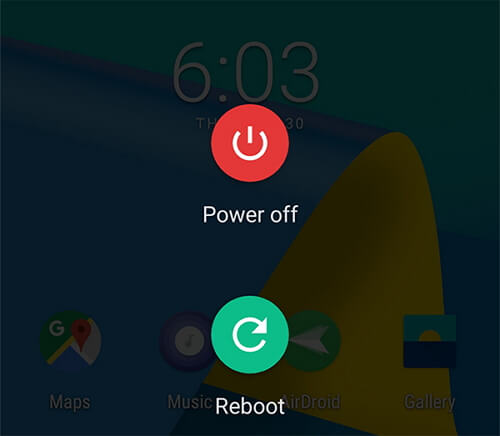
Après quelques secondes, votre appareil redémarrera de lui-même. Maintenant, ouvrez votre application Snapchat et vérifiez si le problème est résolu ou non.
Méthode #4 : Fermez et redémarrez l’application Snapchat
Si votre application Snapchat n’affiche pas de messages même après le redémarrage de l’appareil, quittez simplement l’application et redémarrez-la à nouveau.
Cela resynchronisera les snaps ou les histoires locales avec un serveur et corrigera également le texte non visible dans le problème Snapchat sur Android.
A lire aussi : Correction de Snapchat « Pourrait Pas de connexion “Erreur sur Android
Méthode #5 : Vérifiez les autorisations de Snapchat
La désactivation de l’une des autorisations de Snapchat entraînera ce type d’erreurs ou de bogues sur Snapchat. Assurez-vous donc que toutes les autorisations Snapchat requises doivent être activées.
Voici donc les étapes à suivre pour activer toutes les autorisations demandées par Snapchat.
- Accédez à l’application “Paramètres” de votre appareil.
- Ensuite, appuyez sur Gestion des applications > Liste des applications.
- Maintenant, choisissez l’application “Snapchat” dans la liste des applications installées et appuyez sur “Autorisations“.

- Ici, vous obtiendrez toutes les autorisations accordées à l’application Snapchat.
- Si toutes les autorisations requises par Snapchat sont activées sur votre appareil, laissez-le être.
Méthode #6 : supprimer le cache et les données de l’application Snapchat
Il est vrai que vider le cache de l’application aide non seulement à résoudre ce type de problèmes, mais améliore également les performances de votre appareil. Par conséquent, vous pouvez également essayer cette solution pour résoudre le problème de Snapchat qui n’affiche pas les nouveaux messages.
Suivez les étapes ci-dessous pour savoir comment vider le cache de Snapchat :
- Accédez à l’application Paramètres de votre téléphone.
- Ensuite, choisissez “Gestion des applications” puis “Liste des applications“.
- Maintenant, recherchez l’application Snapchat dans la liste des applications installées.
- Cliquez sur l’option “Utilisation du stockage“.
- Enfin, touchez l’option “Effacer le cache” ou “Effacer les données“.

Si le problème persiste même après avoir vidé le cache de l’application, essayez la méthode suivante.
Lisez aussi: Correction de “Snapchat ne chargera pas les clichés et les histoires” sur Android
Méthode #7 : Installez la dernière version de l’application Snapchat
Habituellement, l’exécution de l’ancienne version des applications est correcte, mais cela peut parfois entraîner des problèmes au sein de l’application, en particulier lorsque des modifications importantes sont publiées.
Par conséquent, si vous n’avez pas mis à jour votre application Snapchat depuis longtemps, vous devez mettre à jour l’application immédiatement.
Comment mettre à jour l’application Snapchat sur Android :
- Tout d’abord, vous devez ouvrir votre Google Play Store sur votre téléphone.
- Après cela, recherchez l’application Snapchat dans le champ de recherche
- Maintenant, choisissez simplement l’application Snapchat et appuyez dessus
- Si une option de mise à jour est disponible ici, le bouton Mettre à jour
Méthode #8 : désinstaller et réinstaller l‘application Snapchat
Parfois, la désinstallation et la réinstallation de l’application aident à résoudre ce type de problèmes et de bogues. Par conséquent, vous pouvez également essayer cette méthode pour vous débarrasser du problème de Snapchat qui n’affiche pas de nouveaux messages.
Voici le processus de désinstallation et de réinstallation de l’application Snapchat :
Continuez à appuyer sur l’icône de l’application Snapchat. Une fois, les options apparaîtront, choisissez et appuyez sur l’option Désinstaller. Appuyez sur le bouton OK pour confirmer l’action et attendez que le processus soit terminé.
Ouvrez votre application Play Store et recherchez l’application Snapchat dans la zone de recherche. Vous pouvez maintenant réinstaller l’application.
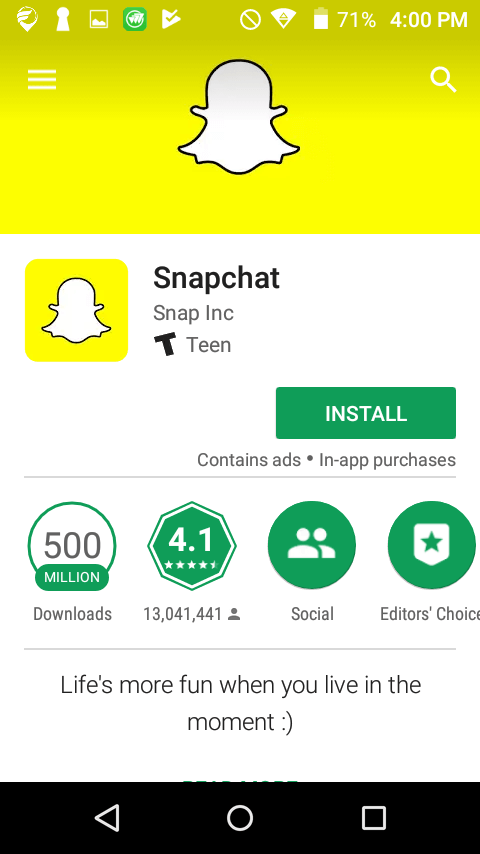
Lisez également : Comment résoudre le problème d’écran noir de Snapchat sur Android ?
Conclusion
Après avoir lu l’intégralité de cet article, je suis sûr que vous pourrez désormais résoudre le problème de Snapchat qui n’affiche pas les messages sur Android. Comme vous pouvez le voir, j’ai suggéré ici 8 façons simples de résoudre ce problème.
Alors, continuez à essayer les méthodes données jusqu’à ce que votre problème soit résolu.
Merci d’avoir lu cet article!
James Leak is a technology expert and lives in New York. Previously, he was working on Symbian OS and was trying to solve many issues related to it. From childhood, he was very much interested in technology field and loves to write blogs related to Android and other OS. So he maintained that and currently, James is working for fr.androiddata-recovery.com where he contribute several articles about errors/issues or data loss situation related to Android. He keeps daily updates on news or rumors or what is happening in this new technology world. Apart from blogging, he loves to travel, play games and reading books.